【ESA PRO2】イントロダクション

ジメジメしております。東京ももうすぐ梅雨がやってきそうです。
気を取り直して!!今日も元気にサテライト齋藤です。
今回はESA PRO2イントロダクションと題しましてESA PRO2の概要をご説明していきます。
ESA PRO2の違いと操作方法
そもそも2になってESA PROとどう違うの?と申しますと
ソフト上でのプログラミングがシンプルになり、
特にRGB,RGBW,RGBAなどのフィクスチャー制御や
ピクセルマッピングに特化している点が挙げられます。
またPCはMACとWINDOWS両方に対応しております。
ざっくりと操作方法を申しますと
ソフト上の2Dビューにフィクスチャーを配置し
そのままパッチし、タイムラインにエフェクトをあてがい
フィクスチャーの制御を行います。
ESA PRO2の操作画面
ESA PRO2の操作画面は大きく3つに分かれています。
フィクスチャーのパッチ配列を行うBuilder画面
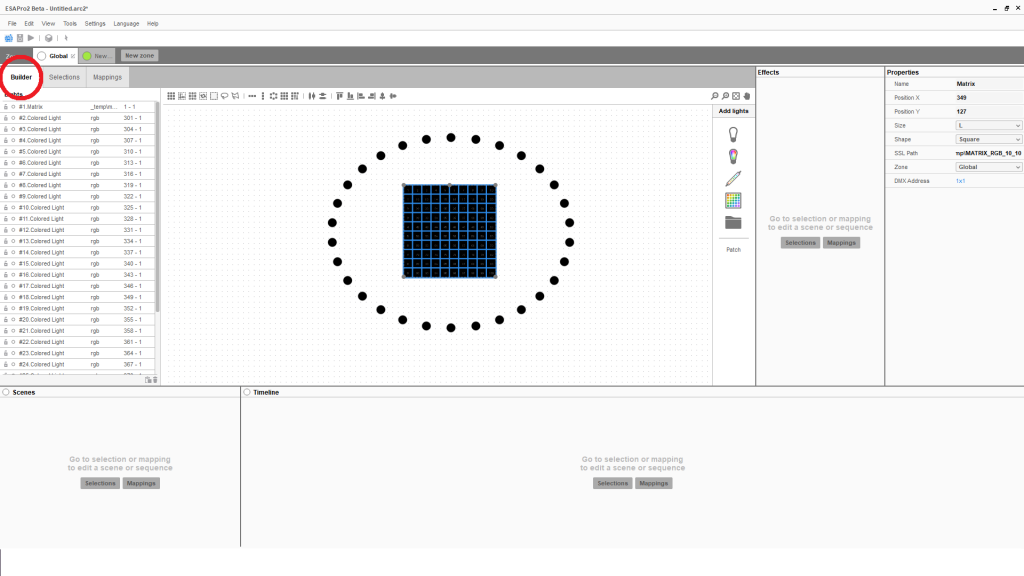
タイムラインを使ってフィクスチャーを制御するSelection Mappings画面
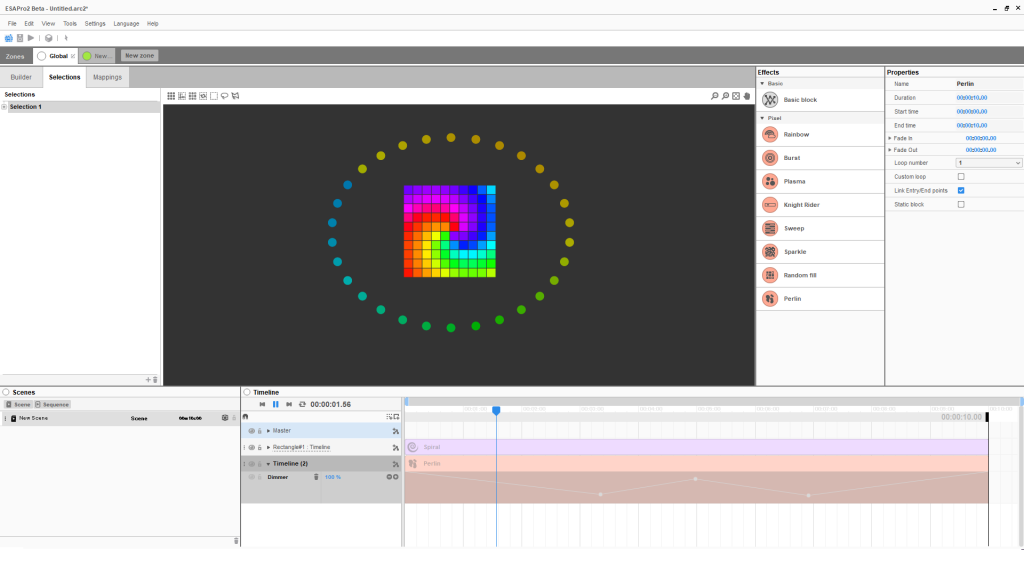
スタンドアローンの設定を行うStand Alone画面
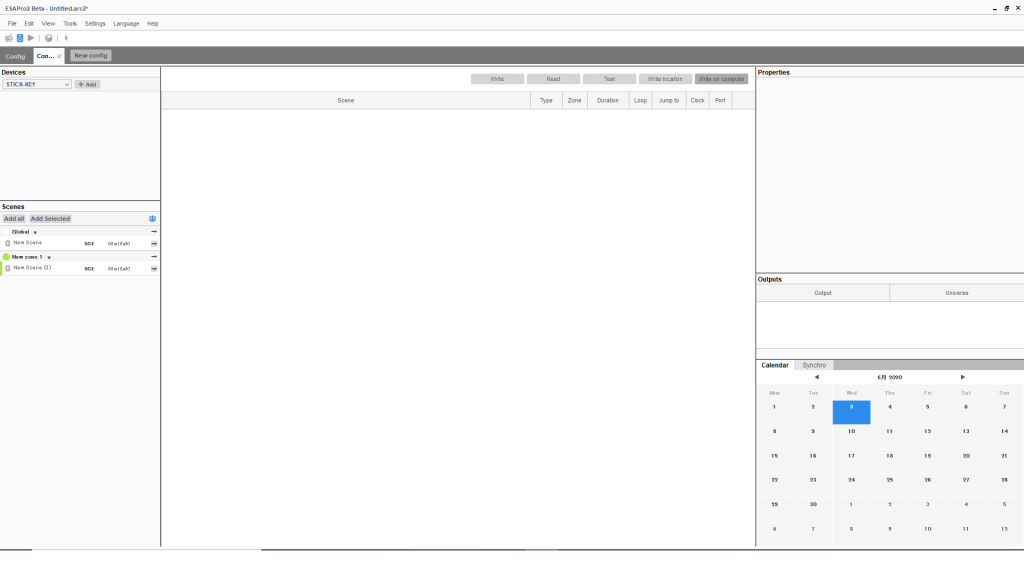
対応インターフェース
ESA PRO2の対応インターフェイスです。
- SLESAシリーズ(SLESA-UE7/SLESA-U10)
- SLESA-U11 ※2020年新製品
- STICK-KE2
- STICK-DE3
- DINA-DR1 / DINA-DR1 LITE ※2020年新製品
- DINA-DR MICRO ※2020年新製品

nicolaudie製品紹介やソフトウェアのチュートリアル等を投稿します。
記事一覧
-
前の記事

【Arc-tik】IP66防滴ウォッシュライト【GRAZE iシリーズ】 2020.06.03
-
次の記事

音響アクセサリー製品について 2020.06.05